Hur man infogar kryssrutor i Word för att skapa en checklista
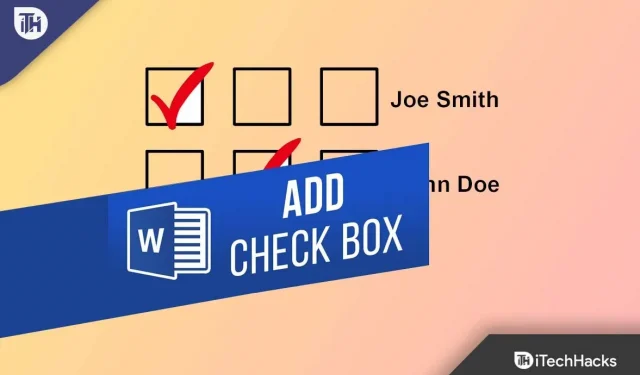
Du kan förvandla ditt Microsoft Word-dokument till en checklista genom att lägga till kryssrutor. Spåra slutförda, genomförda aktiviteter och slutförda objekt. Word har många fantastiska funktioner, inklusive möjligheten att infoga checklistor, speciellt när du skapar enkäter. Så du vill lägga till kryssrutor i Word för att skapa en checklista för din undersökning?
Det här är din lyckodag om du letar efter en sådan artikel för att hjälpa dig med detta. Här har vi nämnt några bra sätt på vilka du enkelt kan skapa eller lägga till kryssrutor i MS Word för att skapa en checklista . Låt oss fortsätta med guiden och se om någon av metoderna som nämns nedan hjälpte dig eller inte.
Innehåll:
- 1 Varför är det viktigt att inkludera kryssrutor i dokument?
- 2 Hur man infogar kryssruta i Word i Softcopy-dokument
- 3 Hur man infogar en flagga i ett utskrivet dokument
- 4 Finns det ett sätt att skapa en genväg för att lägga till en interaktiv kryssruta i Word
Varför är det viktigt att inkludera kryssrutor i dokument?
Genom att använda en kryssruta kan användaren välja ett, flera eller inget av alternativen i alternativlistan. Att markera en kryssruta rensar alltså inte de andra, eftersom varje kryssruta är oberoende av alla andra. Det finns många namn på kryssrutor som kryssruta, kryssruta och kryssruta.
Men med andra ord är kryssrutor grafiska widgets som ger användaren ett binärt val, det vill säga två ömsesidigt uteslutande alternativ. Till exempel, i en ja/nej-fråga kan användaren behöva välja mellan ja (markerad) och nej (omarkerad).
Hur man infogar en kryssruta i Word i ett Softcopy-dokument
Med hjälp av fliken Utvecklare på Word-menyraden kan du markera rutan i ett elektroniskt dokument (som t.ex. undersökningar och formulär som du vill att respondenterna ska fylla i digitalt). Det finns dock ingen standardflik för utvecklare i menyraden, till skillnad från Arkiv, Hem, Infoga, Design, etc.
Det är därför, innan du går vidare till huvudhöjdpunkten i dagens artikel, dvs skapa eller lägg till kryssrutor i MS Word, skapa en checklista. Vi kommer först att beskriva för dig hur du kommer åt fliken Utvecklare. Så låt oss kolla hur man gör det,
Hur man visar fliken Utvecklare i Word
Så, som vi nämnde tidigare, finns det inget speciellt alternativ med vilket du direkt kan komma åt utvecklarfliken. Men för att komma åt fliken Utvecklare måste du göra följande:
- Klicka först på ”Arkiv” för att öppna fliken ”Utvecklare”.
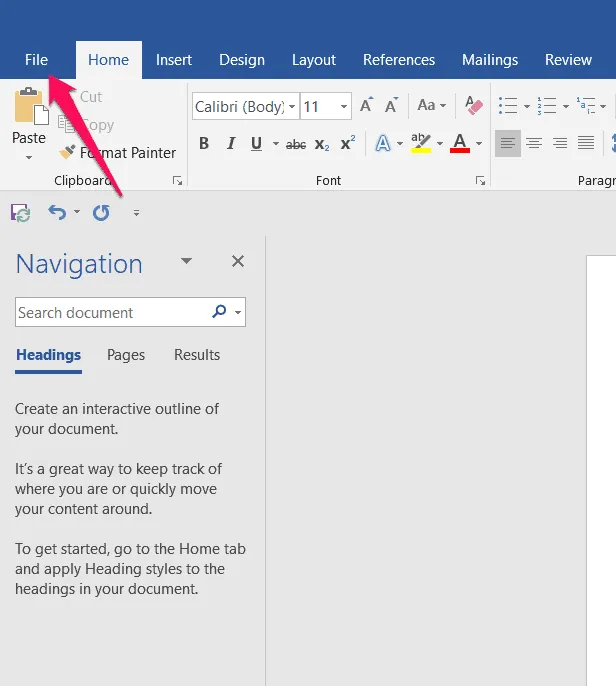
- Nästa steg är att klicka på Alternativ.
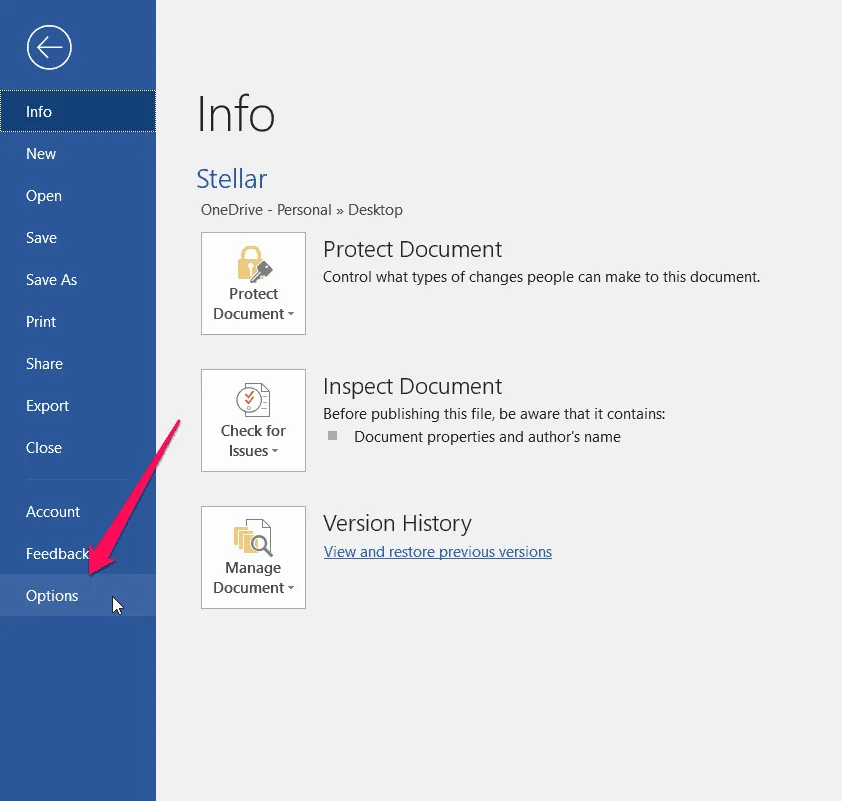
- I popup-fönstret som visas väljer du Anpassa menyfliksområdet.
- Alternativet Utvecklare finns på huvudflikarna.
- När du klickat på OK är allt klart.
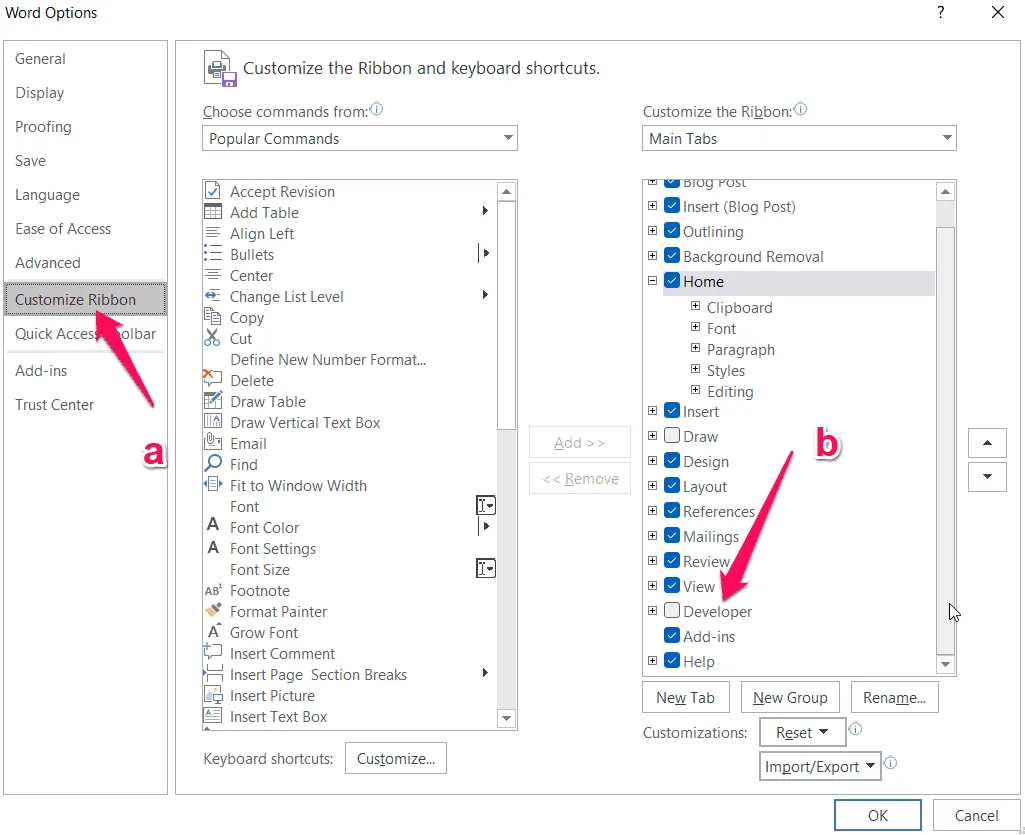
Nåväl, du har nu öppnat fliken Utvecklare. Så nu är du redo att lära dig hur du lägger till kryssrutor i Word för att skapa en checklista . Så låt oss kolla in de olika sätten att göra detta.
Hur man skapar/infogar en kryssruta i ett Word-dokument
Eftersom du nu är bekant med hur du kommer åt fliken Utvecklare kan du nu infoga en kryssruta i din elektroniska kopia av dokument som filer. doc. Så låt oss kolla in stegen för det:
- Placera först markören där du vill att kryssrutan ska visas.
- Klicka på fliken Utvecklare i menyraden. I listan med alternativ hittar du tillägg, en XML-mappningspanel och några andra (deras namn kommer inte att synas förrän du håller muspekaren över dem).
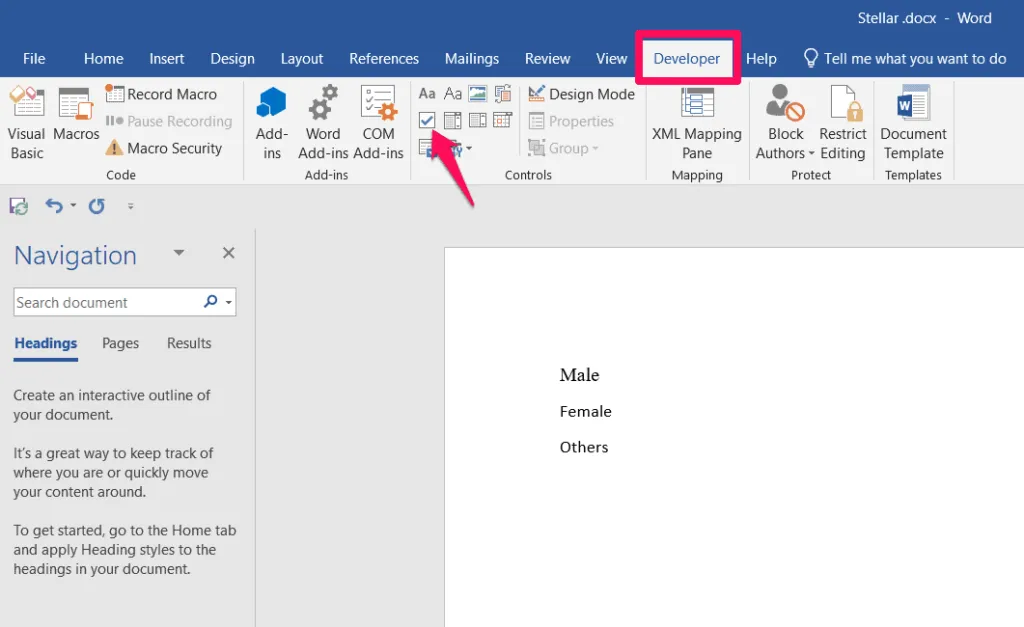
- Se nu till att du väljer den som är bockad.
- Det är allt. Nu kommer den att infoga din kryssruta.
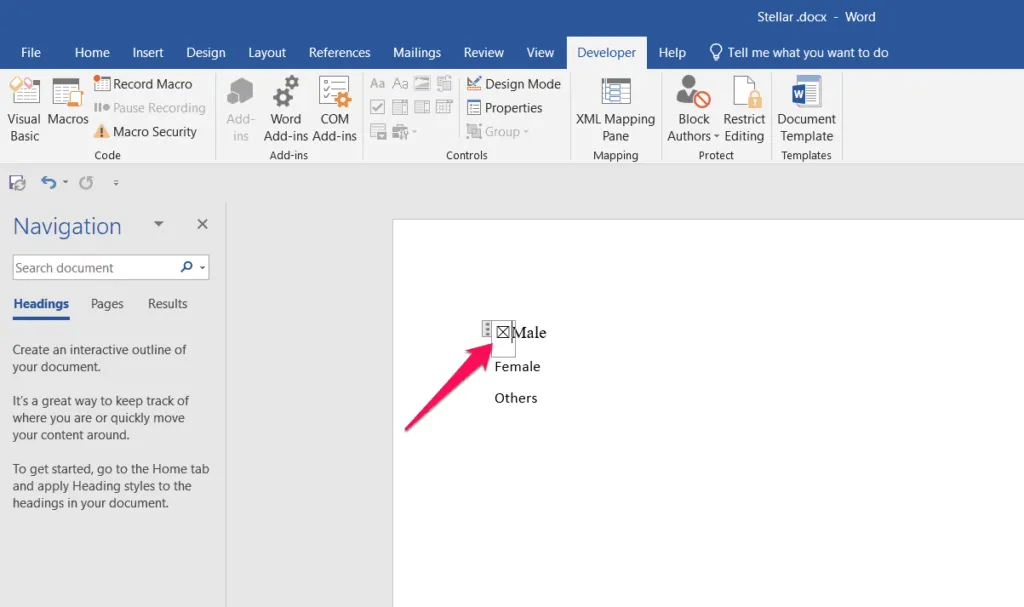
Kan du ändra ikonen för det markerade tillståndet för en kryssruta?
Du kan interagera med kryssrutan direkt efter att du har ställt in den. Det enda problemet är att X kommer upp i standardkontrollen , och du kanske inte vill ha det X, eller så säger vi X. Så nu vet du hur man förvandlar ett X till en bock.
- Placera markören bredvid kryssrutan eller markera den.
- Klicka på fliken Utvecklare och välj Egenskaper.
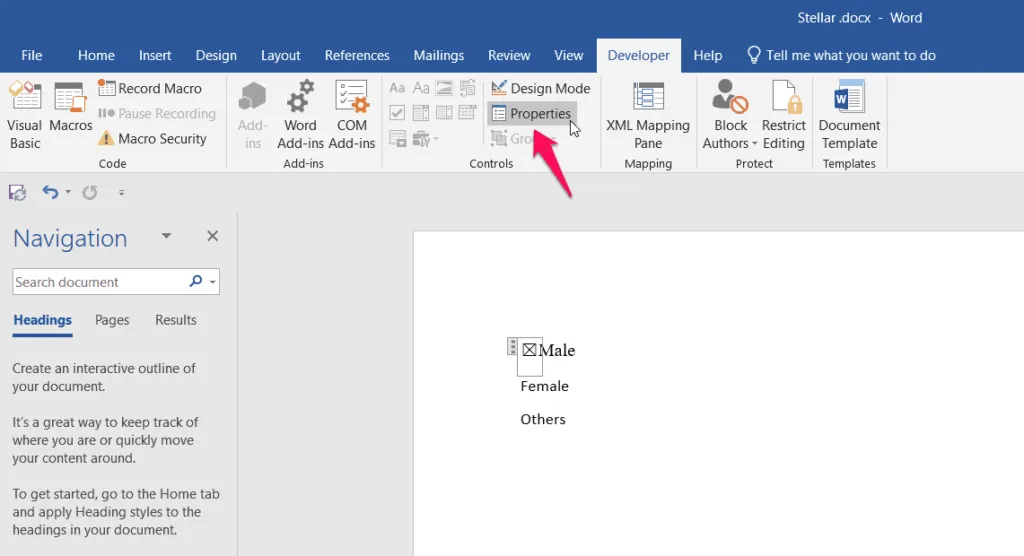
- När du markerar eller avmarkerar symboler kommer du att se standardsymbolerna. Du kan ändra den markerade symbolen, för att göra detta, klicka på knappen Redigera.
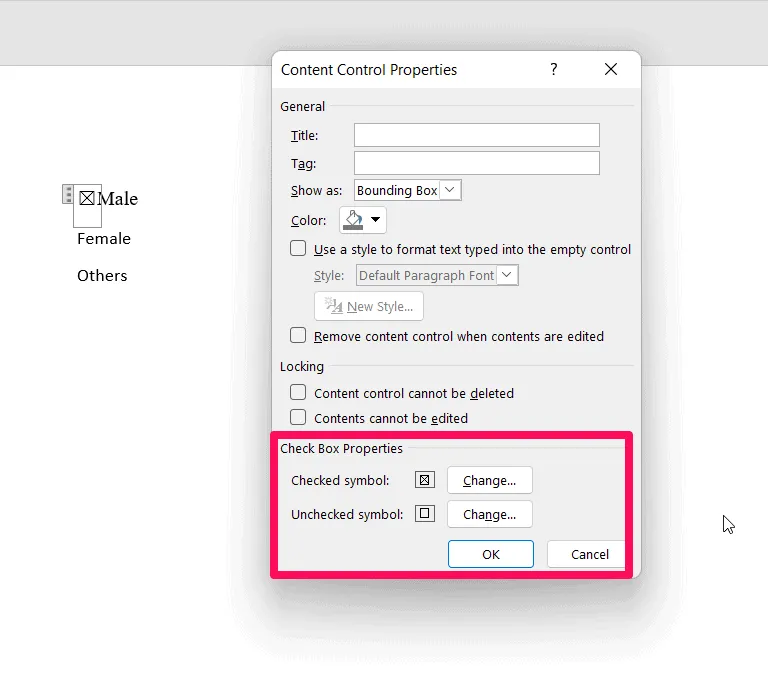
- Välj wingdings2 under typsnittet i popup-fönstret som visas. För markerade kryssrutor kommer du att se de vanliga bockmarkeringsikonerna. Med en av ikonerna markerad klickar du på OK och sedan på OK.
Ta bort bockmarkeringsrutan
Närhelst en kryssruta är markerad eller avmarkerad, eller när markören placeras på den, kan begränsningsrutan som visas också tas bort för att få kryssrutan att se bättre ut och vara mer användarvänlig.
- Markera rutan genom att hålla muspekaren över den.
- I menyraden väljer du fliken Utvecklare och klickar på Egenskaper.
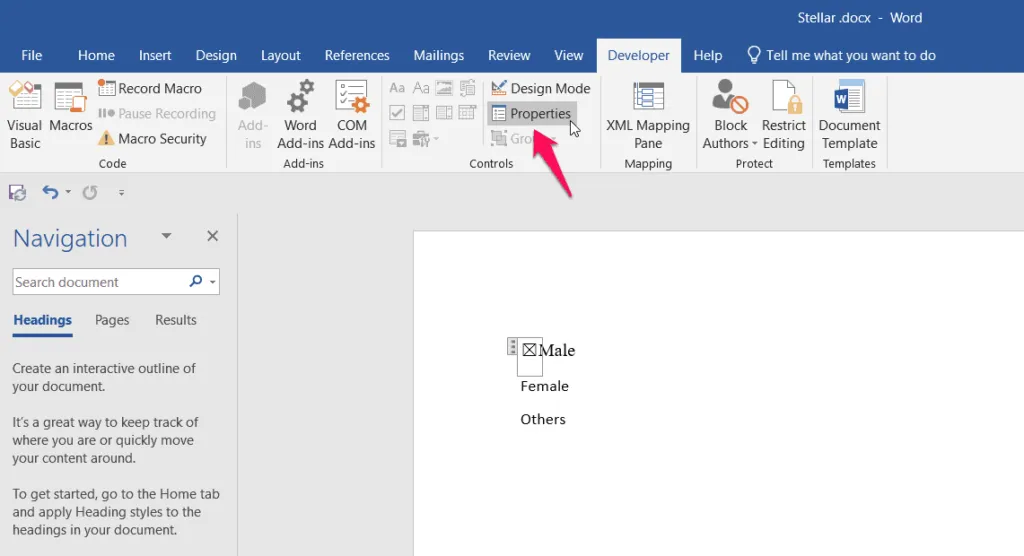
- Du kan välja ”Ingen” från rullgardinsmenyn bredvid Visa som.
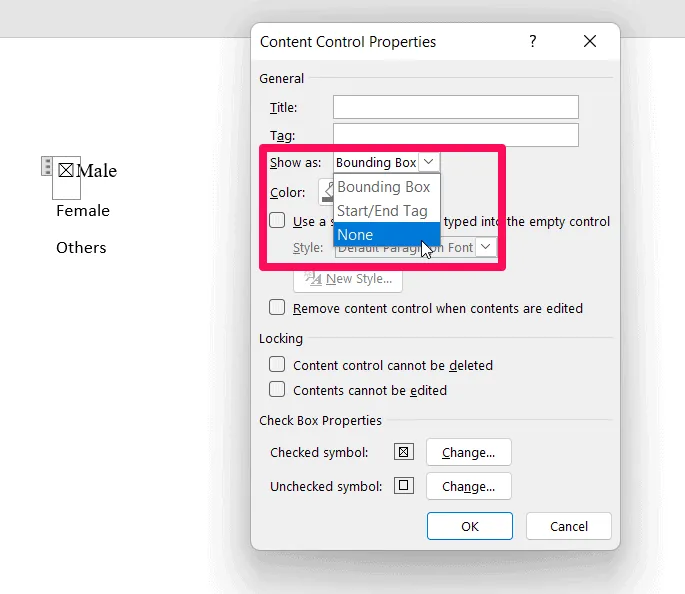
Hur man infogar en flagga i utskrivna dokument
Vissa dokument, till exempel identitetshandlingar eller identifieringshandlingar, kräver ofta papperskopior. Fysiska kopior kan vara det enda alternativet i de fall digitala kopior inte räcker. Du behöver inte pilla runt med fliken Utvecklare för att infoga en kryssruta i utskrivna dokument. För detta ändamål kan du definiera en anpassad markör istället.
- Se till att fliken Hem är vald i menyraden.
- Sedan, för att komma åt rullgardinsmenyn Bullets, klicka på den.
- Definiera nu en ny punkt genom att klicka på Definiera ny punkt.
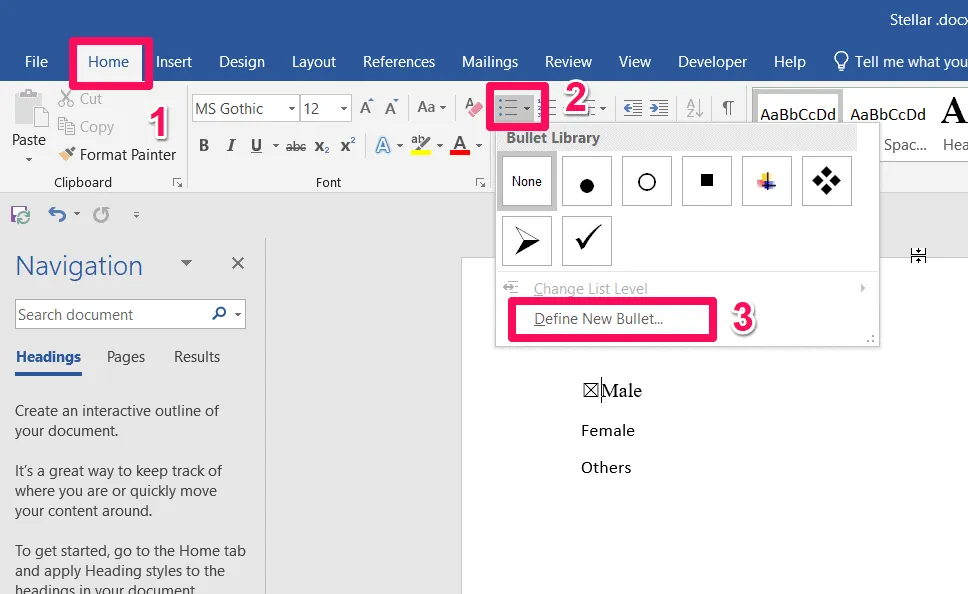
- I popup-fönstret väljer du Symbol.
- Se till att Wingdings2 är valt som teckensnitt.
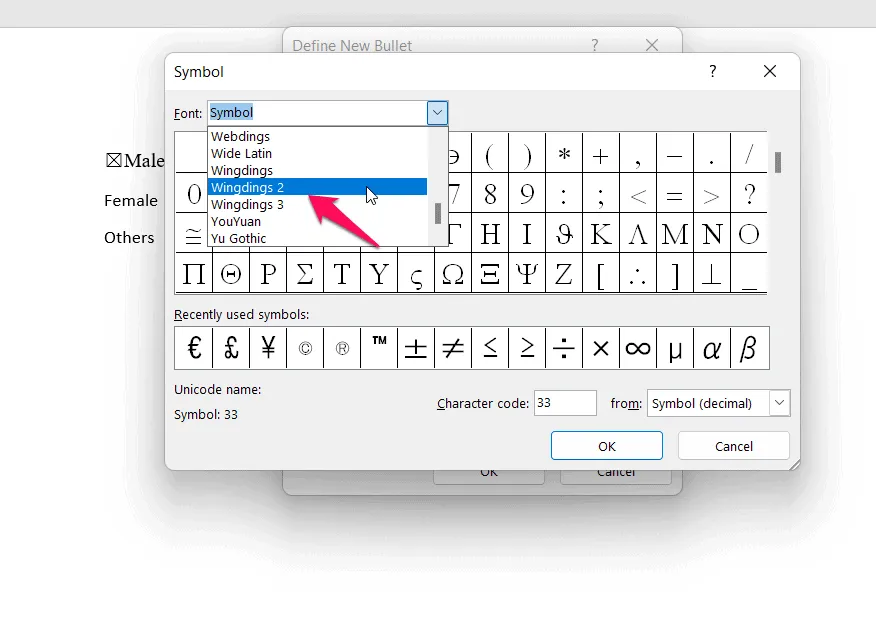
- Du kan markera bockikonen och klicka på OK-knappen och sedan OK.
Finns det ett sätt att skapa en genväg för att lägga till en interaktiv kryssruta i Word
Det finns ingen anledning att gå till fliken Utvecklare när du vill lägga till kryssrutor i Word. Istället kan du skapa en genväg för att infoga en kryssruta i ett Word-dokument. Så här är några viktiga steg som du måste följa för att skapa en genväg.
- Det är viktigt att se till att kryssrutan visas som en begränsningsruta. Vi har redan nämnt i den här artikeln hur man tar bort begränsningsrutan. Så om du inte känner till det kan du hänvisa till denna punkt ovan.
- Öppna fliken Arkiv i menyraden efter att ha markerat rutan.
- Välj Alternativ från menyn.
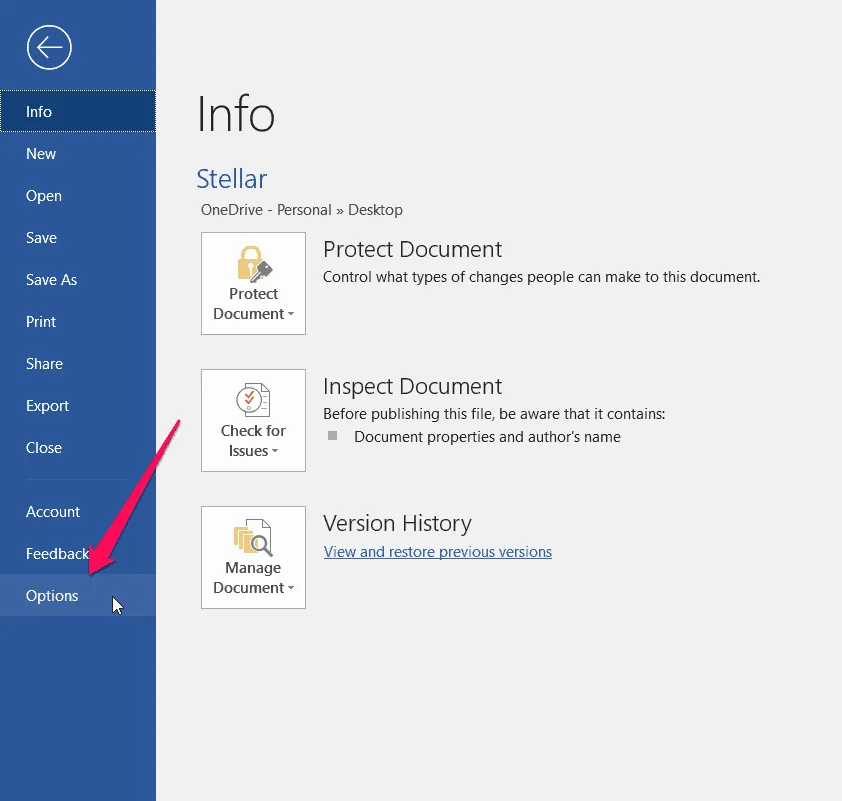
- I popup-fönstret som visas klickar du på Autokorrigeringsalternativ under avsnittet Stavning.
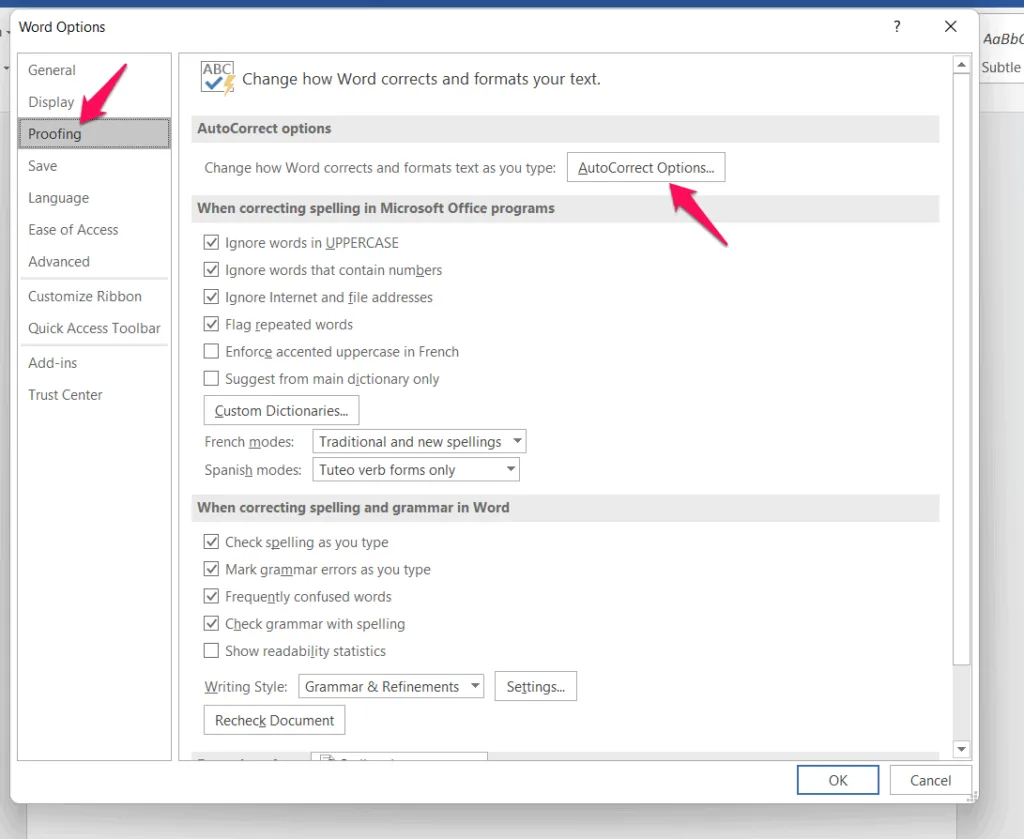
- Kryssrutorna måste fyllas i för flera alternativ. Se till att ”Ersätt text medan du skriver” är markerad.
- För att infoga kryssrutor anger du en etikett i fältet Ersätt och klickar på Lägg till. Du måste klicka på OK och sedan på OK.
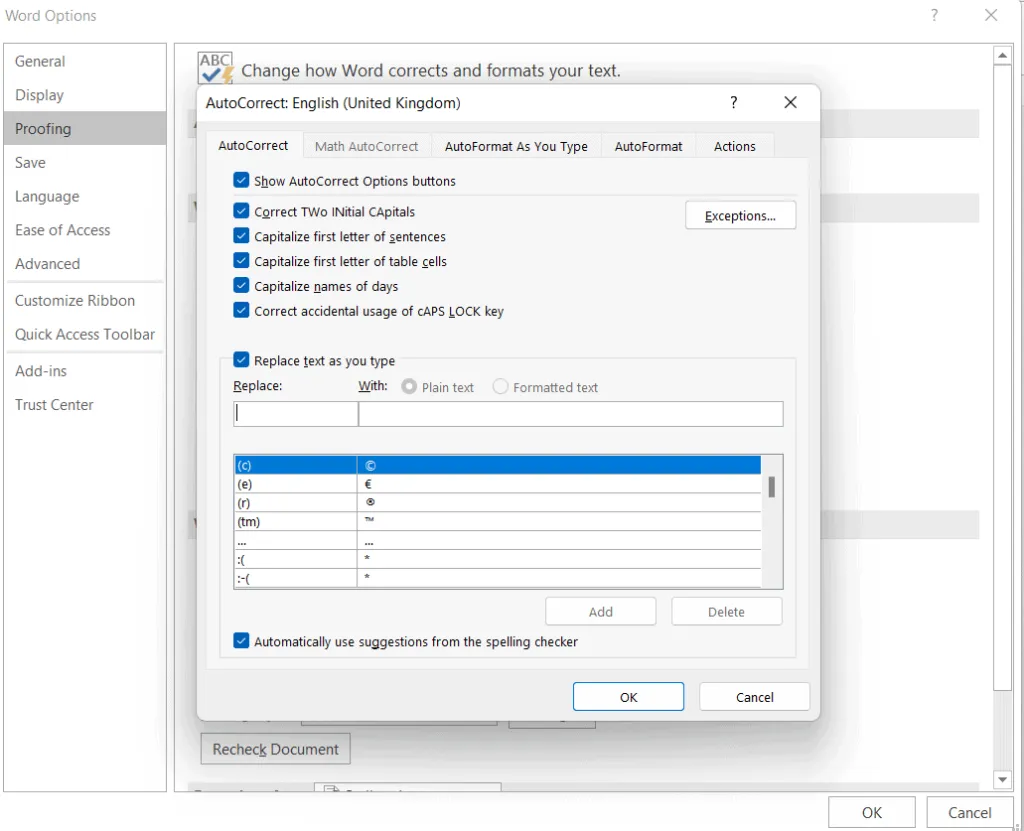
- Det är allt. Nu behöver du inte slutföra alla steg; istället börjar du omedelbart skriva ordet du skrev in i steg 6 och trycker på mellanslagstangenten.
Slutsats
Med Microsoft Word kan du skapa en mängd olika formulär, inklusive digitala formulär, enkäter, att göra-listor och utskriftsmaterial. Du kan behöva markera rutan för att tillåta dina respondenter att välja vissa alternativ på dessa formulär.
Tja, det är vad vi redan har förklarat i den här guiden. Så vi hoppas att du nu vet hur du infogar en kryssruta i Word för att skapa en checklista . Men om du har några tvivel eller frågor, kommentera nedan och låt oss veta.
Lämna ett svar